Az Xfce egy modern, nyílt forráskódú és könnyű asztali környezet Linux rendszerekhez. Számos más Unix-szerű rendszeren is jól működik, mint például a Mac OS X, Solaris, *BSD, valamint számos más rendszeren. Gyors és egyben felhasználóbarát is, egyszerű és elegáns felhasználói felülettel.
Asztali környezet telepítése szerverekre néha hasznosnak bizonyulhat, mivel bizonyos alkalmazásoknak szükségük lehet asztali felületre a hatékony és megbízható adminisztrációhoz, és az Xfce egyik figyelemre méltó tulajdonsága az alacsony rendszererőforrás-felhasználás, például az alacsony RAM-fogyasztás, ezáltal szükség esetén ajánlott asztali környezetnek számít szerverekre.
XFCE asztali funkciók
Az alábbiakban felsorolunk néhány figyelemre méltó komponenst és funkciót:
- Xfwm ablakkezelő
- Thunar fájlkezelő
- Használói munkamenetkezelő a bejelentkezések, energiagazdálkodás és azon túl
- Asztalkezelő a háttérkép beállításához, asztali ikonok és sok minden más beállításához
- Egy alkalmazáskezelő
- Ez is nagymértékben bővíthető, plusz számos más kisebb funkció
A legutóbbi stabil kiadása ennek az asztalnak az Xfce 4-es verziója.12, ennek minden funkcióját és a korábbi verziókhoz képest történt változásait itt találja.
Az Xfce Desktop telepítése Ubuntu 16.04/16.10
A Linux disztribúciók, mint például a Xubuntu, Manjaro, OpenSUSE, Fedora Xfce Spin, Zenwalk és sok más saját Xfce desktop csomagot biztosít, azonban a legújabb verziót az alábbiak szerint telepítheti.
$ sudo apt update$ sudo apt install xfce4
Várja meg a telepítési folyamat végét, majd jelentkezzen ki az aktuális munkamenetből, vagy esetleg indítsa újra a rendszert is. A bejelentkezési felületen válassza az Xfce asztalt és jelentkezzen be az alábbi képernyőképen látható módon:
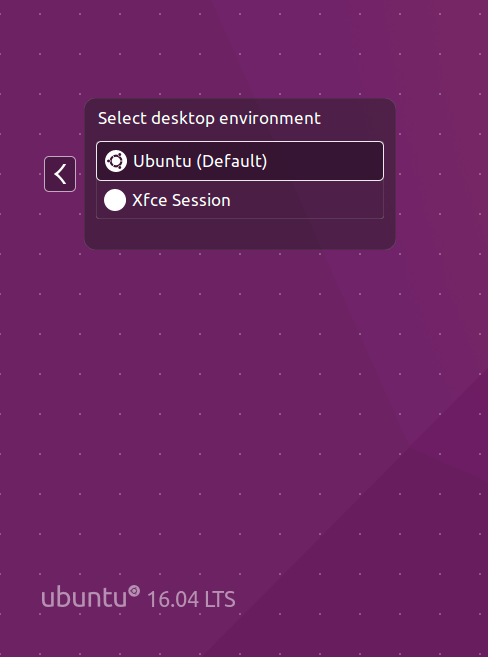
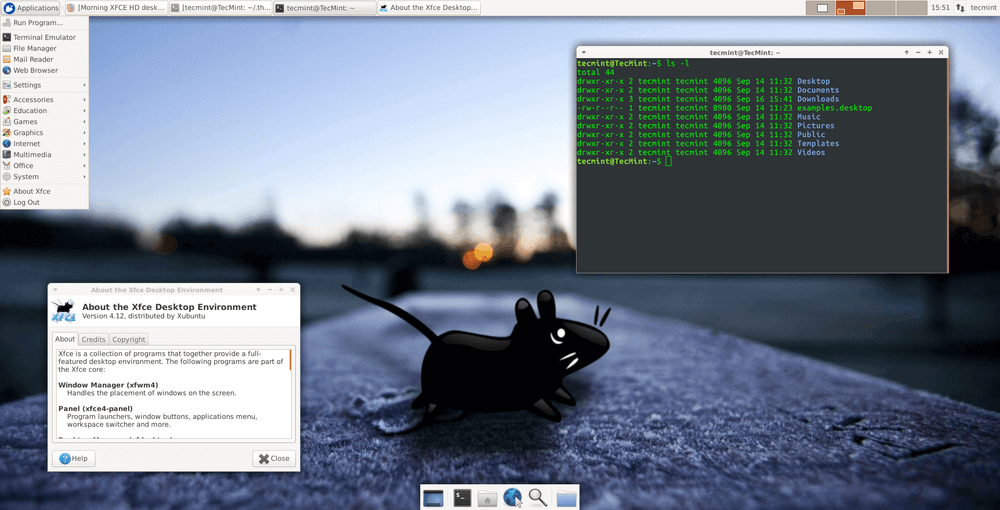
Az Xfce Desktop telepítése Fedora 22-24-ben
Ha már van egy meglévő Fedora disztribúció és az xfce desktopot szeretné telepíteni, akkor a yum vagy a dnf segítségével telepítheti a képen látható módon.
-------------------- On Fedora 22 --------------------# yum install @xfce-------------------- On Fedora 23-24 --------------------# dnf install @xfce-desktop-environment
Az Xfce telepítése után a munkamenet menüből kiválaszthatja az xfce bejelentkezést, vagy újraindíthatja a rendszert.
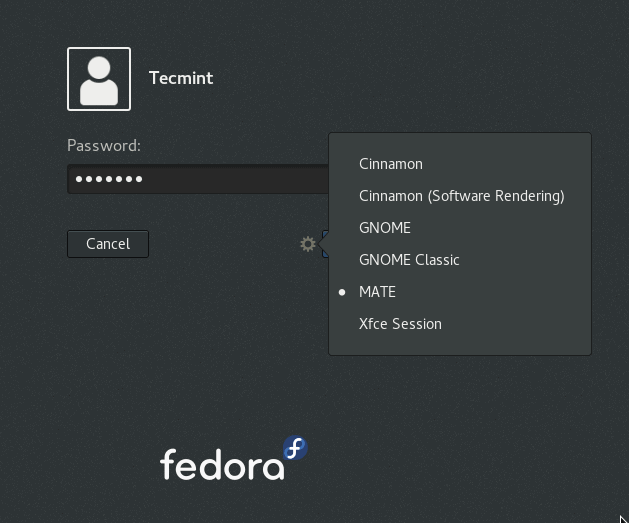

Ha nem szeretné többé az Xfce desktopot a rendszerén, az alábbi paranccsal távolítsa el:
-------------------- On Ubuntu 16.04/16.10 -------------------- $ sudo apt purge xfce4$ sudo apt autoremove-------------------- On Fedora 22 -------------------- # yum remove @xfce-------------------- On Fedora 23-24 --------------------# dnf remove @xfce-desktop-environment
Ezzel az egyszerű útmutatóval végigjártuk az Xfce desktop legújabb verziójának telepítésének lépéseit, amelyek szerintem könnyen követhetőek voltak. Ha minden jól ment, akkor élvezheti az xfce használatát, mint az egyik legjobb asztali környezetet a Linux rendszerekhez.
Ha azonban visszajelzést szeretne kapni tőlünk, használhatja az alábbi visszajelzés részt, és ne feledje, hogy mindig kapcsolatban maradjon a Tecmint-tel.